Как избавиться от записей в истории Mozilla Firefox
Узнайте, как быстро и безопасно очистить историю браузера Mozilla Firefox, следуя этим проверенным советам.
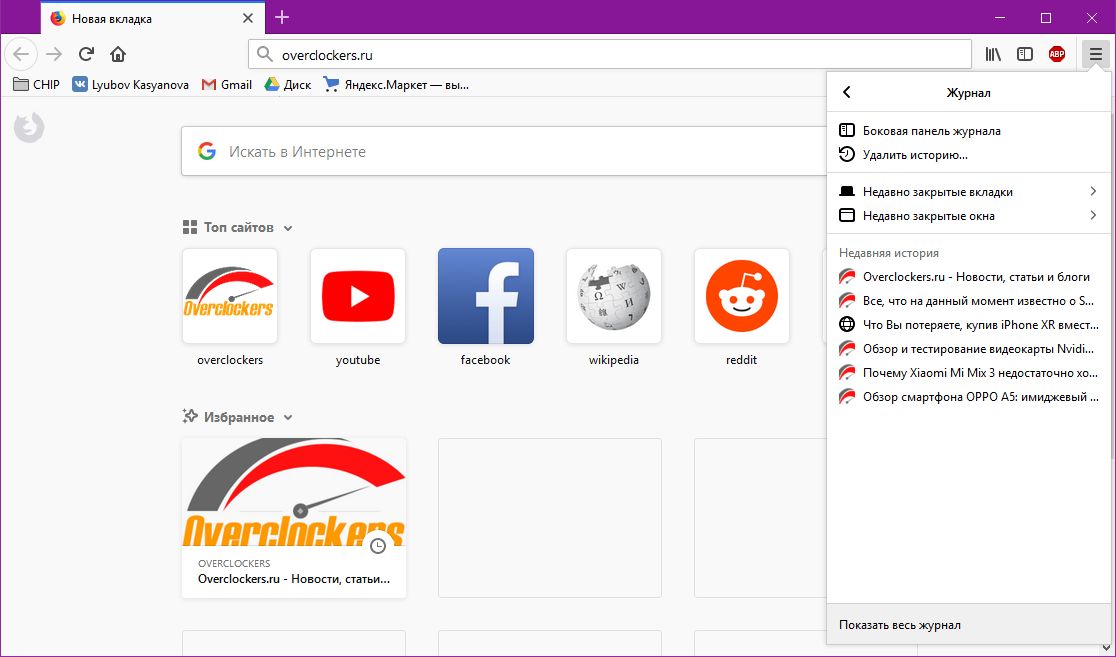
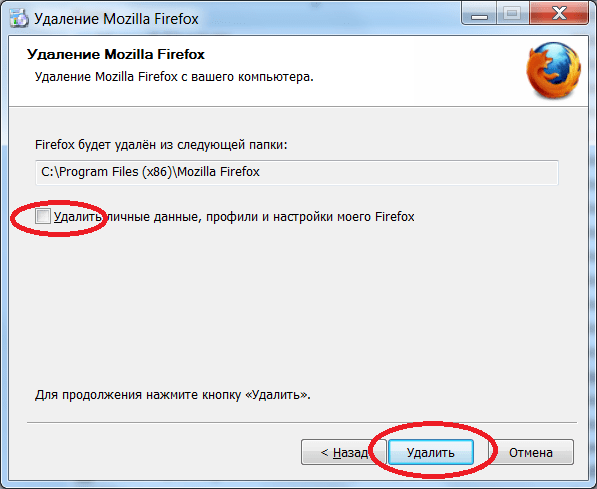

Перейдите в меню браузера, выберите История и Очистить историю. Выберите период и тип данных, который вы хотите удалить, и нажмите Очистить сейчас.
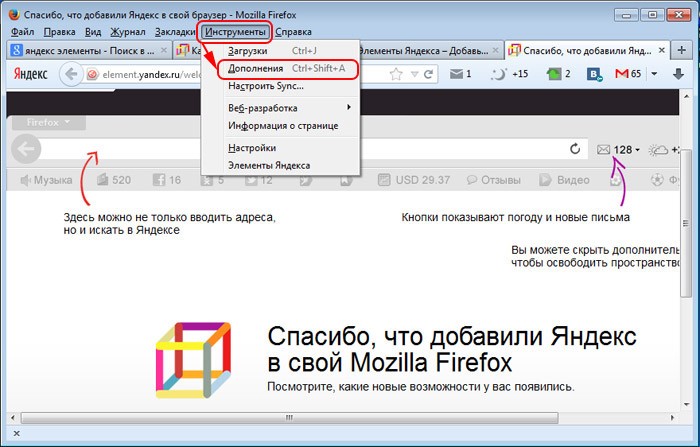
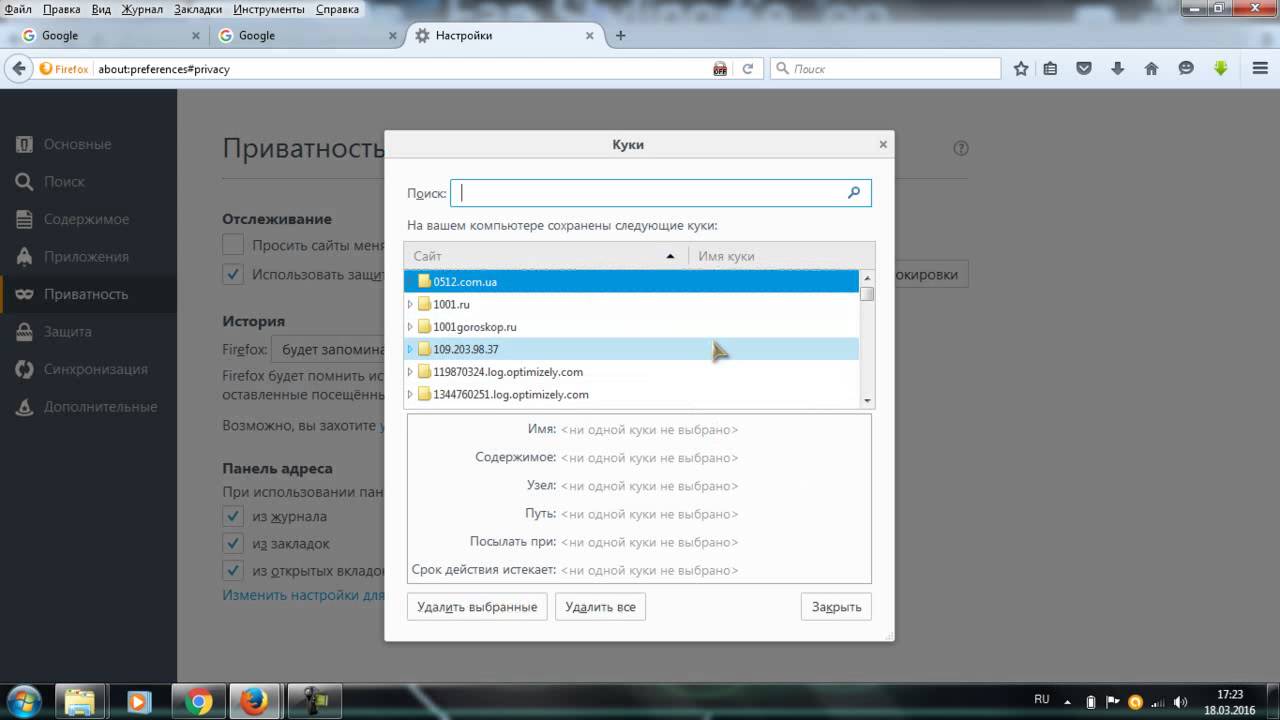
Воспользуйтесь комбинацией клавиш Ctrl+Shift+Delete, чтобы быстро открыть окно очистки истории браузера. Выберите параметры и нажмите Очистить сейчас.

Используйте режим приватного просмотра (инкогнито), чтобы предотвратить сохранение истории посещений вообще. Просто нажмите Ctrl+Shift+P, чтобы активировать его.

Настройте браузер на автоматическую очистку истории при закрытии. Для этого перейдите в настройки браузера и найдите раздел Конфиденциальность и безопасность.
Как удалить историю на браузере Mozilla Firefox
Установите дополнение или расширение для браузера, которое будет регулярно очищать историю автоматически. Проверьте доступные варианты в магазине дополнений.
Как в Mozilla Firefox очистить историю
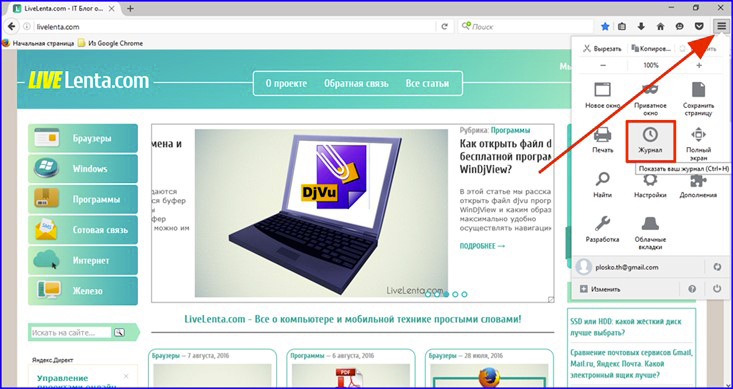
Помните, что удаление истории браузера может повлиять на вашу авторизацию на сайтах, так что будьте готовы к повторной авторизации на некоторых сайтах после очистки истории.
Избегайте сохранения паролей в браузере, чтобы не подвергать их риску при удалении истории. Используйте менеджеры паролей для безопасного хранения паролей.
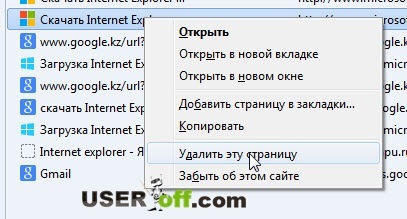
Регулярно проверяйте настройки приватности и безопасности браузера, чтобы убедиться, что ваша информация не сохраняется или не передается без вашего согласия.

После удаления истории браузера также рекомендуется очистить кэш и файлы cookie, чтобы полностью защитить вашу конфиденциальность.
Крематорий для начинающих. Как сделать.
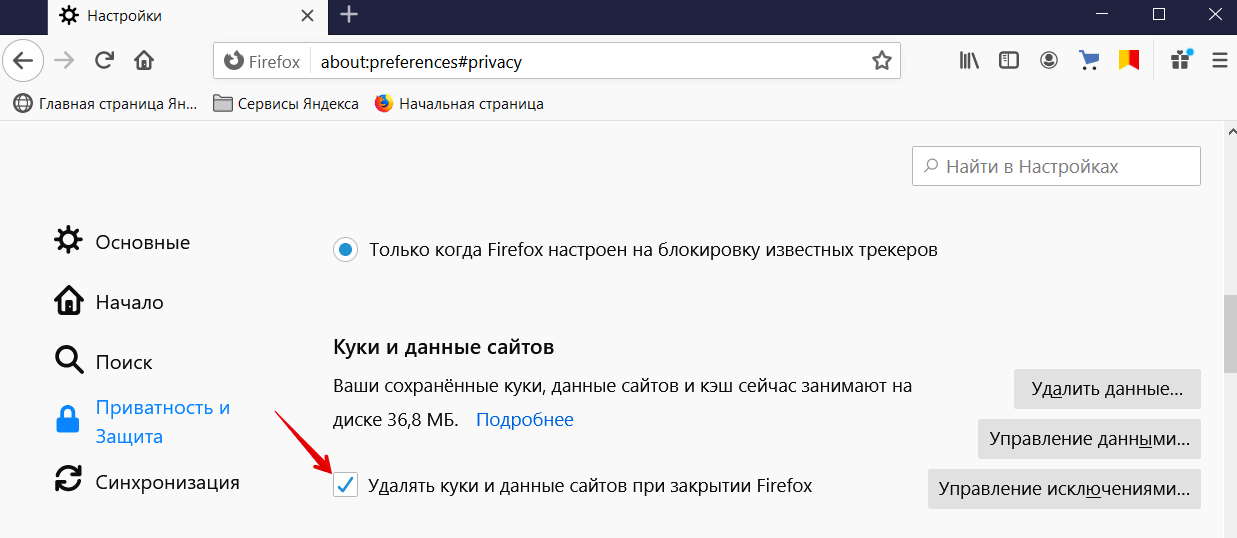
Если вам нужно сохранить определенные элементы истории, перед очисткой можете экспортировать их или сохранить в закладки для последующего доступа.